3.1 Herstellen einer Verbindung mit einem PlateSpin Migrate-Server
3.1.1 Zugriff auf den PlateSpin-Server über den Migrate-Client
Bei jedem Start des PlateSpin Migrate-Clients führt dieser folgende Aktionen durch:
-
Er führt eine Authentifizierung des angegebenen Benutzerkontos beim PlateSpin-Server durch.
Weitere Informationen hierzu finden Sie unter Abschnitt 4.1, Konfigurieren der Benutzerautorisierung und -authentifizierung.
-
Er stellt eine Verbindung zu einem angegebenen PlateSpin-Server her.
-
Er lädt ein angegebenes PlateSpin Migrate-Netzwerk, bei dem es sich um eine Zusammenstellung ermittelter Ursprungs-Workloads und Ziele handelt, mit denen Sie jeweils arbeiten.
Sie geben Ihren Berechtigungsnachweis für die Verbindung, die Instanz des PlateSpin-Servers und das erforderliche PlateSpin Migrate-Netzwerk in den PlateSpin-Servereinstellungen an.
-
Klicken Sie im PlateSpin Migrate-Client auf Werkzeuge > PlateSpin-Servereinstellungen.
Alternativ:
Doppelklicken Sie auf einen der folgenden drei Bereiche unten in der Statusleiste des PlateSpin Migrate-Clients: Server, Netzwerk oder Benutzer.

Das Dialogfeld „PlateSpin-Servereinstellungen“ wird geöffnet.
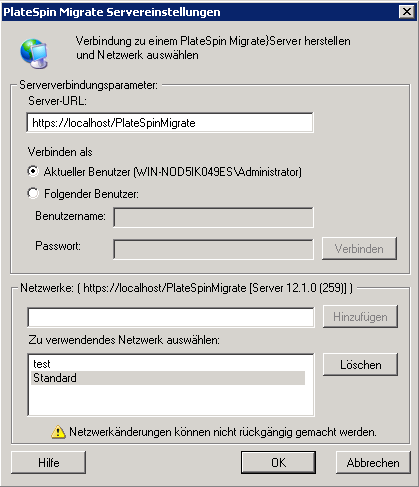
-
Geben Sie die erforderliche PlateSpin-Server-URL, den Benutzer und das Netzwerk ein:
Schnittstellen-element
Beschreibung
Server-URL
Geben Sie die PlateSpin-Server-URL in folgendem Format ein:
http://<Server-Host>/platespinmigrate
Wenn SSL auf dem PlateSpin-Server-Host aktiviert ist, ersetzen Sie http in der URL durch https.
Wenn Sie sich über ein Domänenbenutzerkonto beim Migrate-Server anmelden, sollten Sie nach Möglichkeit den vollständig qualifizierten Domänennamen (FQDN) angeben.
Verbinden als
Für die Verbindung mit einem PlateSpin-Server benötigen Sie Administratorzugriff auf den PlateSpin-Server-Host oder müssen eine der PlateSpin Migrate-Rollen innehaben. Weitere Informationen hierzu finden Sie unter Abschnitt 4.1, Konfigurieren der Benutzerautorisierung und -authentifizierung.
Netzwerke
Machen Sie sich mithilfe des Netzwerks Beispielumgebung mit den Funktionen von PlateSpin Migrate vertraut. Verwenden Sie das Standard-Netzwerk oder erstellen Sie ein eigenes Netzwerk, um mit aktuellen Ursprungs-Workloads und Zielen zu arbeiten.
Um ein Netzwerk hinzuzufügen, geben Sie den Namen ein und klicken Sie auf Hinzufügen.
Um ein Netzwerk zu entfernen, wählen Sie es aus und klicken Sie anschließend auf Löschen.
-
Wenn Sie fertig sind, klicken Sie auf OK.
3.1.2 Zugriff auf den PlateSpin-Server über die Migrate-Weboberfläche
Greifen Sie mithilfe der folgenden Webbrowser auf die PlateSpin Migrate-Weboberfläche zu:
-
Google Chrome: Version 34.0 und höher
-
Microsoft Internet Explorer: Version 11.0 und höher
-
Mozilla Firefox: Version 29.0 und höher
HINWEIS:JavaScript (Active Scripting) muss im Browser aktiviert sein.
So starten Sie die PlateSpin Migrate-Weboberfläche:
-
Melden Sie sich bei der PlateSpin Migrate-Weboberfläche als Administrator an und öffnen Sie die Konfigurationsseite für den PlateSpin-Server unter:
https://Ihr_PlateSpin_Server/PlateSpinConfiguration/
Ersetzen Sie Ihr_PlateSpin_Server durch den DNS-Hostnamen oder die IP-Adresse Ihres PlateSpin Migrate-Servers.
-
Melden Sie sich mit dem Berechtigungsnachweis des lokalen Administratorbenutzers für den PlateSpin-Serverhost oder als autorisierter Benutzer an.
Weitere Informationen zum Einrichten zusätzlicher Benutzer für PlateSpin finden Sie unter Abschnitt 4.1, Konfigurieren der Benutzerautorisierung und -authentifizierung.